
Come risolvere l'impossibilità di eliminare i file dalla scheda SD Android? 7 Soluzioni

Il tuo telefono Android sta esaurendo lo spazio? Vuoi eliminare i file da una scheda SD su Android per aumentare lo spazio sul telefono ma non riesci a eliminare i file da una scheda SD su Android? Se riscontri un problema con una scheda SD che non elimina i file, non preoccuparti; Sei nel posto giusto. Utilizzeremo questo articolo per rivelare alcuni problemi correlati che impediscono l'eliminazione dei file dalle schede SD, come i motivi, come risolverli e come eliminarli. Vediamoli insieme.
Ci sono molte ragioni per cui non è possibile eliminare i file da una scheda SD su Android. Qui, introdurremo alcuni motivi comuni:
Impossibile eliminare i file dalla scheda SD Android può essere frustrante, ma non è impossibile risolverlo. In questa sezione, ti presenteremo 7 metodi efficaci.
Non riesci a eliminare le foto dalla scheda SD Android? Il modo più semplice per pensarci è rimuovere la scheda SD dal telefono Android e reinserirla. A volte, a causa di una scheda SD allentata, i file potrebbero non essere in grado di essere eliminati.

Se il reinserimento della scheda SD continua a non risolvere il problema, si consiglia di passare la scheda SD a un altro telefono e vedere se i file possono essere eliminati. Questo può rilevare se il problema con la scheda SD stessa sta causando l'impossibilità di eliminare i file dalla scheda SD Android.
Per saperne di più:
Android Backup su scheda SD: come eseguire il backup di Android telefono/tablet su scheda SD
Il miglior gestore di schede SD Android : gestisci i tuoi Android con facilità
Alcune schede SD hanno un interruttore di protezione da scrittura sul lato e, se l'interruttore è impostato sulla posizione "Blocca", non sarai in grado di eliminare i file. Segui i seguenti passaggi per verificare e assicurarti che la scheda SD non sia in uno stato protetto:
Passaggio 1. Rimuovi la scheda SD dal telefono e controlla se il piccolo interruttore a scorrimento è in posizione "bloccata".

Passaggio 2. Se l'interruttore è disattivato, la scheda è bloccata e l'eliminazione o la modifica del contenuto è vietata. È possibile far scorrere l'interruttore verso l'alto per sbloccarlo. Ora, inserisci la scheda e verifica se questi file possono essere eliminati.
Se il file è di sola lettura, può anche portare a non riuscire a eliminare i file dalla scheda SD Android. CMD può essere utilizzato per eliminare gli attributi di sola lettura. Ecco le fasi operative specifiche:
Passaggio 1. Inserire la scheda SD nel computer. Su un computer Windows , premi il tasto "Win" + "R", inserisci "cmd" e premi "Invio". Se si tratta di un Mac, apri la cartella "Applicazioni", quindi vai alla cartella "Utilità" e trova l'app "Terminale".
Passaggio 2. Ora, inserisci il seguente comando e premi il tasto "Invio" dopo aver digitato ciascuno di essi:
Parte disco
Elenca disco
Seleziona disco #
attributi disk clear readonly

Passaggio 3. Al termine, inserisci "exit" e premi "Invio" per chiudere il prompt dei comandi.
Vedere anche:
Come realizzare il recupero della scheda SD per Android [Da leggere nel 2024]
Come spostare le immagini sulla scheda SD su Android senza problemi [4 modi]
Non riesci a eliminare i file dalla scheda SD Android? Se i metodi di cui sopra non funzionano, puoi provare a modificare il registro. Tieni presente che ciò richiede privilegi di amministratore. Ecco come lavorarlo:
Passaggio 1. Premi il tasto "Win" + "R", inserisci "regedit" e premi "invio". Passare all'Editor del Registro di sistema.
Passaggio 2. Vai al seguente percorso:
HKEY_LOCAL_MACHINE\SYSTEM\CurrentControlSet\Control\StorageDevicePolicies
Passaggio 3. Nel riquadro destro cercare un valore denominato "WriteProtect". Se il valore di "WriteProtect" è 1, indica che la scheda SD è protetta da scrittura. È necessario modificarlo in 0.
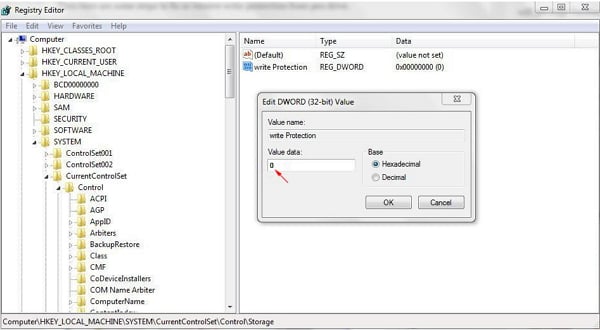
Passaggio 4. Salva le modifiche e chiudi la finestra del Registro di sistema.
Se la scheda SD è danneggiata, potrebbe anche causare l'impossibilità di eliminare le foto dalla scheda SD Android. Quindi, possiamo riparare la scheda SD danneggiata e vedere se può risolvere il problema. Segui la guida passo passo per risolvere il problema di "La scheda SD non mi consente di eliminare i file".
Passaggio 1. Dopo aver collegato la scheda SD al computer, apri Esplora file, fai clic con il pulsante destro del mouse su "Unità scheda SD" e seleziona "Proprietà".
Passaggio 2. Passare alla scheda "Strumenti" e fare clic sul pulsante "Verifica".

Passaggio 3. Se ci sono errori, il sistema ti chiederà di correggerli. Seguire le istruzioni per l'operazione.
Potrebbe piacere:
Sposta i file sulla scheda SD su Android dispositivo con 4 semplici metodi [Guida attendibile]
Sblocco dello spazio extra: guida su come spostare i video sulla scheda SD
Se nessuno dei metodi di cui sopra si rivela efficace, puoi prendere in considerazione la formattazione della scheda SD. Tieni presente che la formattazione cancellerà tutti i dati. Quindi esegui il backup dei dati nella tua scheda SD prima di eseguire questa operazione. Di seguito sono riportate le istruzioni per formattare la scheda SD:
Passaggio 1. Collega la scheda SD a un computer. Quindi, trova la scheda SD in Esplora file.
Passaggio 2. Fare clic con il pulsante destro del mouse sulla scheda SD e selezionare l'opzione "Formatta" dalle finestre pop-up.

Passaggio 3. Scegli il file system (di solito FAT32), quindi fai clic sul pulsante "Start".
Utilizzando i metodi di cui sopra, potresti aver già riparato la tua scheda SD. Quindi, come eliminare i file dalla scheda SD su Android? Per fare ciò, segui la guida:
Passaggio 1. Apri l'app File Manager sul tuo dispositivo Android e vai alla tua scheda SD.

Passaggio 2. Sfoglia la cartella nella scheda SD e trova il file che desideri eliminare.
Passaggio 3. Premere a lungo il file da eliminare. Seleziona l'opzione "Elimina" dal menu a comparsa. Quindi, conferma il file che desideri eliminare.
Da non perdere:
Come recuperare i file dalla scheda SD formattata in Android [Risolto]
Un tutorial completo su come spostare WhatsApp sulla scheda SD
Se elimini accidentalmente file importanti sulla tua scheda SD che non desideri eliminare, puoi recuperarli tramite Coolmuster Lab.Fone for Android. Coolmuster Lab.Fone for Android è il miglior software di recupero dati del settore. Può recuperare vari dati cancellati da schede SD, come immagini, video, musica, ecc. Oltre a ripristinare i dati cancellati dalle schede SD, può anche ripristinare direttamente vari tipi di dati cancellati dai Android telefoni.
Caratteristiche principali di Coolmuster Lab.Fone for Android
Di seguito è riportata la guida su come recuperare i file cancellati dalle schede SD tramite Coolmuster Lab.Fone for Android:
01Scarica ed esegui Coolmuster Lab.Fone for Android sul tuo computer. Quindi, seleziona la modalità "Ripristino della scheda SD". Inserisci la scheda SD in un lettore di schede e collega il lettore al computer.

02Procedi selezionando "Avanti" e vedrai la scheda SD inserita visualizzata sullo schermo. Scegli la scheda SD e fai clic su "Avanti" per iniziare il processo di scansione.

03Una volta terminato il processo di scansione, i file eliminati dalla scheda SD verranno classificati per tipo di file. Seleziona i dati che desideri recuperare e visualizza comodamente in anteprima i file eliminati dalla scheda SD. Scegli il file desiderato e fai clic su "Recupera" per recuperarlo.

Hai trovato facile risolvere il problema di "impossibile eliminare i file dalla scheda SD su Android" dopo aver letto questo articolo? Hai la possibilità di scegliere il metodo più adatto alle tue esigenze. Nell'articolo, ti consigliamo anche Coolmuster Lab.Fone for Android. Se vuoi recuperare i file cancellati dalla tua scheda SD, perché non provarlo?
Articoli Correlati:
Perché la scheda SD continua a eliminare i file? Come risolverlo su PC e Android
Recupero dati scheda SD Samsung: come recuperare i dati dalla scheda SD Samsung
Gli 11 migliori software di recupero della memoria del telefono per Android che dovresti conoscere
Come riparare la scheda SD danneggiata su Android? [Guida completa]
Come recuperare i video cancellati dalla scheda SD: Recupero video della scheda SD (provato)
8 metodi semplici e veloci su come liberare spazio su Android

 Android Recupero
Android Recupero
 Come risolvere l'impossibilità di eliminare i file dalla scheda SD Android? 7 Soluzioni
Come risolvere l'impossibilità di eliminare i file dalla scheda SD Android? 7 Soluzioni





